Lavorare significa riunioni, e riunioni significa persone.
Ma con la pandemia di coronavirus che ha indotto molti paesi a definire un “gruppo” come un massimo di due persone, e vietando comunque alle persone di incontrarsi faccia a faccia, anche con amici e familiari, incontrare le persone significa incontrarle online.
Per molti di noi, questo porta il nome di Zoom, anche perché lo stavano già usando con soddisfazione e …
… o almeno così pensavamo, in sicurezza.
Ma Zoom ha avuto un sacco di problemi di sicurezza di recente, poiché vi sono affluiti un gran numero di nuovi utenti mentre i cybercriminali cercano di trarne vantaggio.
Fortunatamente, molti dei problemi e dei rischi che le persone stanno riscontrando possono essere ridotti enormemente solo cominciando a usarlo nel modo giusto.
Sfortunatamente, molte delle abitudini degli utenti di Zoom esistenti hanno bisogno di essere cambiate.
Le scorciatoie non sicure, modi di usare Zoom che gli utenti abituali hanno inavvertitamente insegnato ai nuovi arrivati, non sembravano importanti prima, mentre ora lo sono.
Quindi ecco le nostre 5 “prime cose da fare”: non dovrebbero richiedere molto del tuo tempo e sono facili da fare.
1. Aggiorna subito, aggiorna spesso
Il CEO di Zoom ha da poco pubblicato un post sul blog che annuncia un “blocco delle funzionalità” nel prodotto in modo che la società possa concentrarsi invece sui problemi di sicurezza. È molto più facile farlo se non si aggiunge contemporaneamente un nuovo codice.
Perché non prendere l’abitudine di verificare di essere aggiornato ogni giorno, prima del tuo prossimo incontro? Anche se è stato lo stesso Zoom ad avvisarti di un aggiornamento l’ultima volta che lo hai utilizzato, prendi l’abitudine di controllare comunque a mano, per essere sicuro. Non ci vuole molto.
A proposito, ti consigliamo di farlo con tutto il tuo software, anche se utilizzi il tuo sistema operativo o l’aggiornamento automatico di un’app da anni ed è sempre stato puntuale, un controllo incrociato manuale è semplice e veloce.
La guida di Zoom è qui: Dove posso scaricare l’ultima versione?
2.Utilizza l’opzione Waiting Room
Organizza riunioni in modo che i partecipanti non possano partecipare fino a quando non dai loro il via.
E se improvvisamente ti ritrovi “in attesa fino a quando l’organizzatore non inizia la riunione”, mentre in passato avresti passato il tempo a chiacchierare con i tuoi colleghi, non lamentarti: quei momenti pre-meeting sono l’ideale per socializzare ma rendono più difficile controllare la riunione.
Zoom ha un articolo dedicato alla funzione Waiting Room.
3.Assumi il controllo della condivisione dello schermo
Fino a poco tempo fa, la maggior parte delle riunioni di Zoom (o almeno quelle a cui abbiamo partecipato nell’era non troppo lontana prima del coronavirus) hanno adottato un approccio liberale alla condivisione dello schermo.
Ma il termine ZoomBombing è entrato nel nostro vocabolario con molta forza circa due settimane fa, quando una riunione pubblica “Happy Hour” che avrebbe dovuto tirar su il morale di tutti si è trasformata in un incubo per le risorse umane quando uno dei partecipanti, che era entrato con un nome falso, ha iniziato a condividere materiale pornografico. (Purtroppo per l’organizzatore della riunione, aveva scelto proprio quel giorno per invitare i suoi genitori come ospiti d’onore.)
In realtà, non è solo la condivisione dello schermo che può causare problemi. Esistono numerosi controlli che puoi applicare ai partecipanti alle riunioni, tra cui il blocco della condivisione di file e della chat privata, l’eliminazione degli utenti di disturbo e impedire il rientro dei piantagrane.
Zoom ha un articolo dedicato sulla gestione dei partecipanti a una riunione.
4.Utilizza ID casuali per le riunioni e impostane le password
Sappiamo che un sacco di utenti Zoom hanno memorizzato il proprio ID riunione molto tempo fa e continuano a usarlo per ogni meeting che hanno tenuto – anche riunioni back-to-back con gruppi diversi – per non doverlo andare a cercare.
Ma questa è una comodità utile anche per i truffatori, perché hanno già un elenco di ID noti che possono provare automaticamente nella speranza di riuscire a navigare dove non dovrebbero essere.
Si consiglia di utilizzare un ID riunione generato casualmente e di impostare una password per qualsiasi riunione che non sia esplicitamente aperta a tutti. È possibile inviare il collegamento Web in un modo, ad es. in un’e-mail o una richiesta di invito e la password in altro modo, ad es. in un messaggio istantaneo appena prima dell’inizio della riunione. (Puoi anche bloccare le riunioni una volta che iniziano per evitare di veder apparire visitatori indesiderati dopo che hai iniziato a concentrarti sulla riunione stessa.)
Zoom ha un articolo dedicato sulle password delle riunioni e dei webinar.
5.Prepara alcune regole di etichetta e rispettale
L’etichetta può sembrare uno strano alleato per la sicurezza informatica, e forse lo è.
Ma il rispetto della privacy, un senso di fiducia e una sensazione di benessere sociale e aziendale sono anche parti importanti di una vita lavorativa attualmente dominata da riunioni online.
Se hai in programma o devi utilizzare il video, presta attenzione al tuo aspetto e alle luci. (In termini molto schietti: cerca di evitare che sia sgradevole guardarti.) Ricorda di usare il pulsante mute quando puoi.
E, soprattutto – in particolar modo se ci sono outsider aziendali nella riunione – sii molto chiaro se registrerai la riunione, anche se sei in una giurisdizione che non richiede di dichiararlo. Chiarisci inoltre se ci sono restrizioni, anche se informali, su ciò che i partecipanti sono autorizzati a fare con le informazioni apprese durante la riunione.
L’etichetta non serve certo a tenere fuori i cattivi, ma rispettare le regole aiuta a rendere facile per tutti i partecipanti alla riunione concentrarsi sui contenuti di valore.
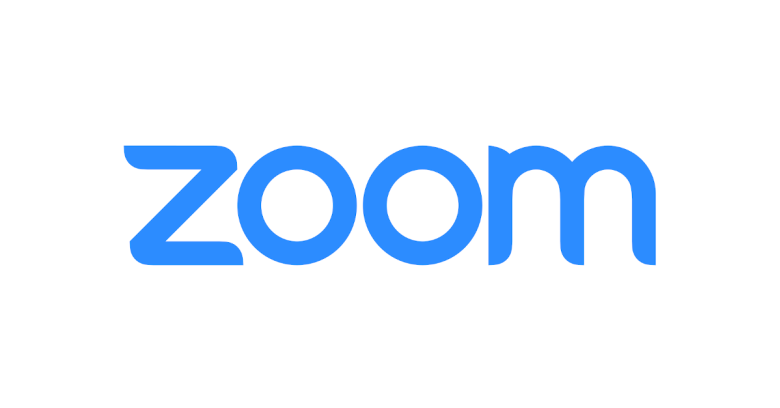
Lascia un commento